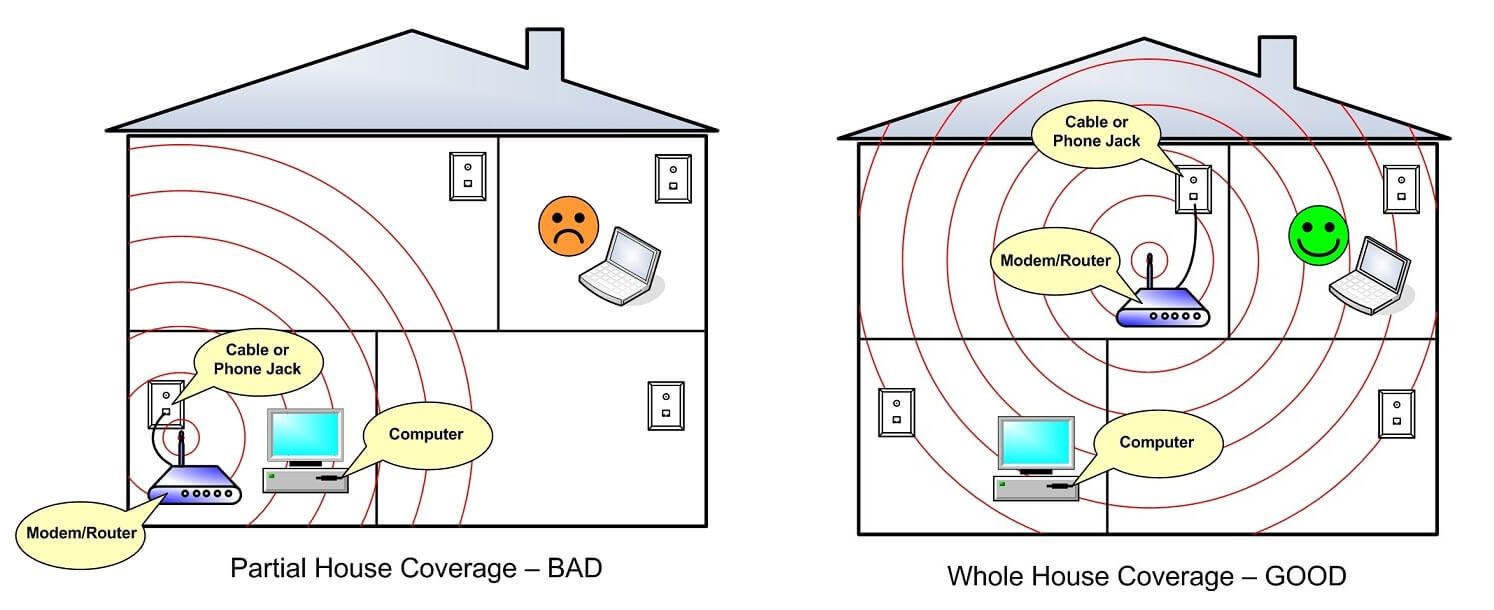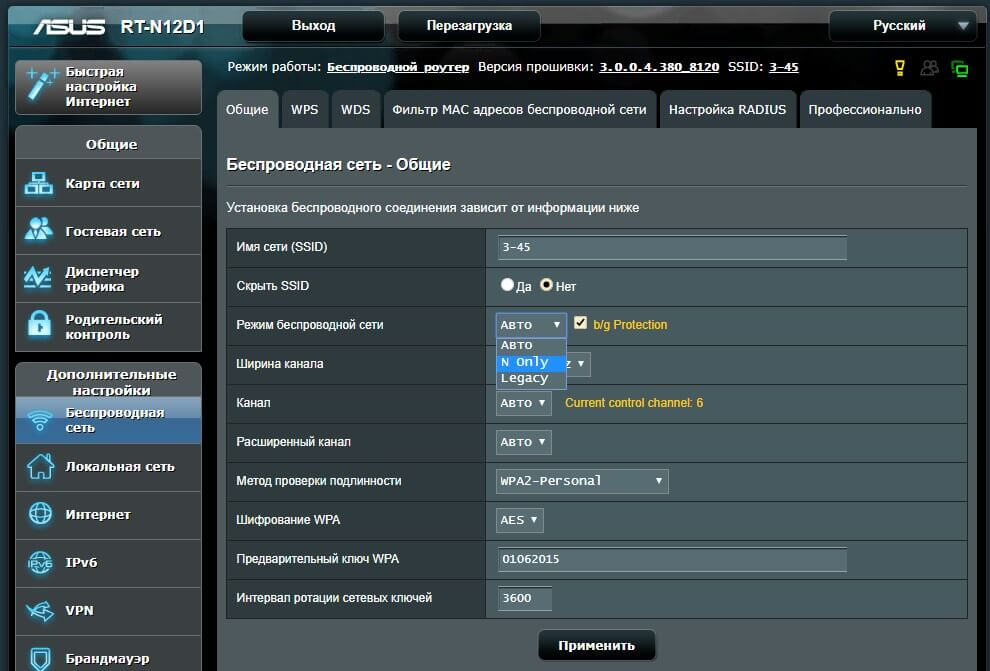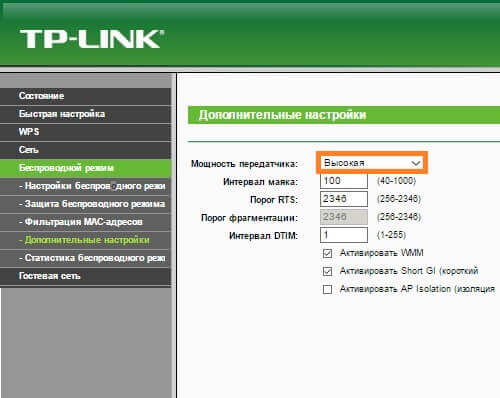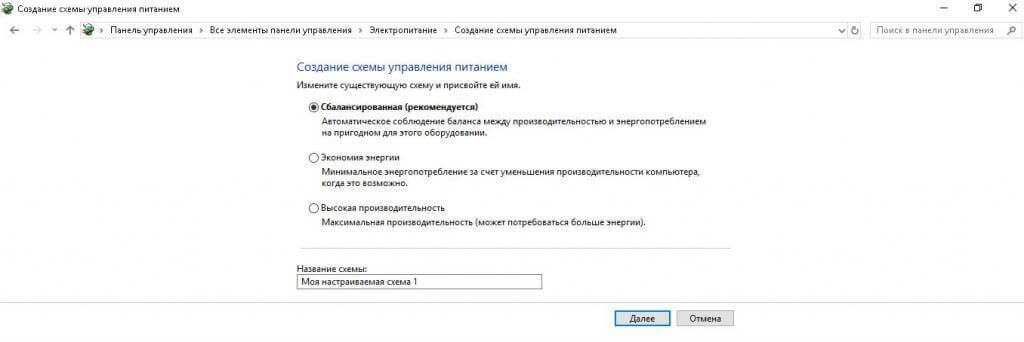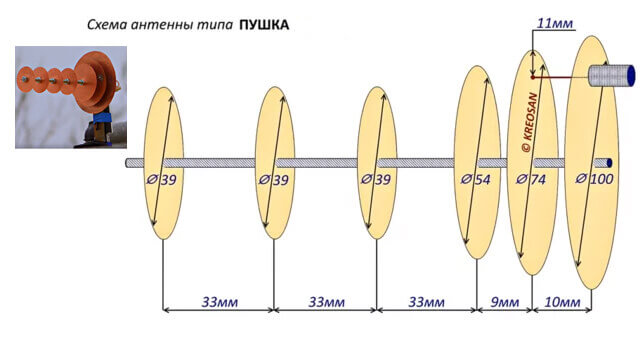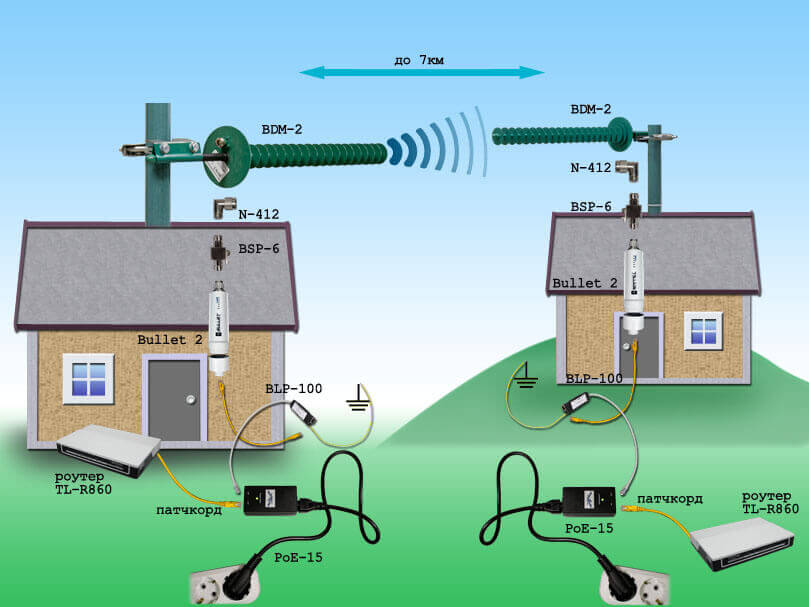4 efektīvi veidi, kā uzlabot Wi-Fi maršrutētāja signālu
Slikta signāla cēloņi
Pirms apsvērt signāla pastiprināšanas veidus, mēs runāsim par tā izbalēšanas iemesliem. Galvenie no tiem ir:
- Sienu materiāls. Visizplatītākā problēma ir ievērojamā signāla līmeņa atšķirība dažādās dzīvokļa telpās ar betona sienām.
- Maršrutētāja atrašanās vieta. Lai Wi-Fi signāls būtu vienmērīgs visā paredzamajā pārklājuma zonā, tas jānovieto vietā, kas atrodas vienādā attālumā no visiem pārklājuma zonas tālākajiem stūriem. Pretējā gadījumā katra siena, skapis, plaukts vai cita mēbele pasliktinās Wi-Fi signālu.
- Antenas ieguvums Lētos wifi maršrutētājos parasti tiek uzstādīta viena antena ar 3 dbi - šī ir diezgan vāja iespēja.
- Nepareizi maršrutētāja iestatījumi.
- Slikti wifi uztvērēji.
- Daudz tīklu darbojas paralēli.
Kā stiprināt Wi-Fi
Tagad, kad mēs jau zinām, kas noved pie wifi signāla izplatīšanas un uztveršanas pasliktināšanās, aplūkosim katru problēmu un tās risinājumu atsevišķi. Lai stiprinātu Wi-Fi, nepieciešams:
- Atrodiet piemērotāko vietu maršrutētāja instalēšanai.
- Iestatiet tā darbības režīmu.
- Nomainiet antenas pret jaudīgākām.
- Uzstādiet atstarotājus.
- Instalējiet atkārtotājus vai nostipriniet tīklu ar citu maršrutētāju.
Pareiza maršrutētāja atrašanās vieta
Ja vēlaties stiprināt Wi-Fi signālu, pirms kaut ko darāt, pārliecinieties, vai maršrutētājs ir pareizi novietots un samaziniet traucējumu un atstarošanas avotus. Maršrutētājam jābūt izvietotam tā, lai katrā telpā tiktu nodrošināts normāls signāla līmenis.
Ja esat izvēlējies labāko vietu, bet nesasniedzāt vēlamos rezultātus, pievērsiet uzmanību ieteikumiem:
- Mikroviļņu krāsnis, tālvadības pultis un citas iekārtas, kas darbojas ar augstām frekvencēm, jo īpaši 2,4 GHz. Ja šāds aprīkojums atrodas netālu, pārsūtiet to vai maršrutētāju.
- Kaimiņu Wi-Fi. Situāciju var nedaudz uzlabot, ja maršrutētāju uzstādāt vietā, kur signāla līmenis ir viszemākais. To var noteikt, ja staigājat pa dzīvokli ar viedtālruni un pievēršat uzmanību kaimiņu signāla uztveršanas līmenim. Jums jāinstalē maršrutētājs, kur visiem signāliem būs zemākais līmenis. Jums to palīdzēs Wifi Analyzer programma Android.
Mēs pareizi konfigurējam maršrutētāju
Pirms došanās uz veikalu pēc jaunas antenas, Wi-Fi uztvērēja vai maršrutētāja, pāriesim pie iestatījumiem un pārbaudīsim, kādi parametri tur ir iestatīti.Lai to izdarītu, pārlūka adreses joslā jums jāievada maršrutētāja adrese, parasti tas tiek norādīts uz lapas, kas ielīmēta tā apakšā. Visbiežāk tas ir 192.168.0.1 vai 192.168.1.1
Pirmkārt, jums jāaplūko standarts, kurā tas darbojas. Dažādos Wi-Fi aprīkojuma modeļos iestatījumi un tīmekļa saskarnes dažādiem ražotājiem ievērojami atšķiras. Tāpēc mēs centīsimies sniegt vispārīgus ieteikumus.
Izmantojot tīmekļa saskarni, ir jāpievienojas maršrutētājam un jāatrod režīmu saraksts. Viņu vārdi sākas ar cipariem 802.11, tad burti aiziet, piemēram, 802.11b / g / n. Lai pastiprinātu Wi-Fi maršrutētāja signālu, jums jāizvēlas vienums ar tipa nosaukumu:
Tikai 802.11n
Jau vajadzētu palielināt Wi-Fi signālu.
Pēc tam jūs varat mēģināt palielināt raidītāja jaudu, tāpēc mēs meklējam vienuma iestatījumos ar pārraides jaudas tipa nosaukumu. To var norādīt procentos vai kā:
- Augsts
- Vidēja
- Zems
Jebkurā gadījumā jums ir jāiestata maksimālā iespējamā vērtība procentos, kas tuvāk 100% vai Augsta.
Mēs veicām pamata iestatījumus signāla pastiprināšanai. Tagad pārbaudiet datoru. Ja jums ir klēpjdators, pārbaudiet barošanas iestatījumus. Enerģijas taupīšanas režīmā signāla pastiprināšana no iebūvētā uztvērēja tiek samazināta, tāpēc pastāv nestabila savienojuma un ātruma samazināšanas problēmas. Iestatiet režīmu uz “parasto” vai “uzlabotu veiktspēju”.
Kopējiet tīklu
Ja jums nepieciešama Wi-Fi uztveršana 100 metru vai vairāk, tad ar parastu maršrutētāju to nesasniegsit. To pārklājuma diapazons ir atkarīgs arī no šķēršļu skaita, raidītāja jaudas un antenas pastiprinājuma. Vidēji jūs varat rēķināties ar 30-50 metriem. Vienkāršākais signāla pastiprināšanas veids ir Wi-Fi atkārtotāja uzstādīšana. Tas ir signāla atkārtotājs, kas vienkārši tiek pievienots strāvas kontaktligzdai.
Izvadei vajadzētu būt vietā, kur signāls nav pārāk slikts, bet ne tuvu maršrutētājam. Signālu var pastiprināt ar vienu vai diviem atkārtotājiem, lai iegūtu lielāku pārklājuma laukumu. Bet jums tas jākonfigurē - izvēlieties tīklu un ievadiet tam paroli. Šāds uztveršanas attālums bieži tiek prasīts privātmājā, lai pagalmā būtu signāls.
Otrais veids ir palielināt pārklājumu ar citu maršrutētāju. Daži modeļi atbalsta atkārtotāju režīmu. To var izdarīt arī, savienojot pirmo un otro maršrutētāju ar vienkāršu tīkla kabeli ar rj-45 tipa spraudņiem, jo jūs to būtu izdarījuši, pievienojot kabeli datora tīkla kartei.
Mēs modernizējam vai mainām antenu
Ja maršrutētājam nav antenas, tad vienīgā pastiprināšanas metode ir programmatūra, mēs jau esam apsvēruši optimālos iestatījumus. Nākamā iespēja pastiprināt Wi-Fi signālu ir eksperimentēt ar antenām.
Eksperimenti var būt šādi:
- Atstarojiet signālu vēlamajā virzienā. Lai to izdarītu, jums jāizgatavo pusapaļas formas atstarotājs (piemēram, hiperbola). To var izgatavot no alumīnija kannām vai līmējot kartonu virs folijas. Tad jūs varat samazināt problēmu, kad daļa signāla nonāk nevajadzīgā virzienā, piemēram, caur sienu kaimiņiem.

- Nomainiet antenu. Ideālā gadījumā, ja maršrutētājam ir divas vai pat trīs antenas vai vismaz ir savienotājs papildu ārējai antenai. Tad jums vienkārši jāpērk antena ar 5 decibelu vai lielāku pieaugumu. Dažas antenas ir savienotas nevis tieši ar maršrutētāju, bet caur vadu. Tad jūs varat to instalēt, piemēram, plauktā vai citā vietā augstāk.

- Ja jūs izmantojat internetu klēpjdatorā, ņemiet vērā, ka tam ir uztvērējs, kuram nav ārēja, bet kura iekšpusē ir iebūvēta antena. Tad tas palīdzēs jums uzlabot USB Wi-Fi adaptera uztveršanu. Tas būs vēl labāk, ja tas notiks ar ārēju noņemamu antenu. Tad jūs varat to nomainīt, kā arī maršrutētājā.

Ja jūs kaut ko konstruējat ventilatoru, tad divkvadrātu antena var palīdzēt pastiprināt signālu Wi-Fi uztveršanai 200 metru attālumā, tā zīmējums parādīts attēlā zemāk:
Un šī antena - wi-fi lielgabals - palīdzēs pārraidīt internetu vismaz 1 km attālumā (atkarīgs no uzstādīšanas augstuma un signāla virziena precizitātes). Viņas izstrādātājs apgalvo, ka viņš spēja panākt pieņemšanu 10 km attālumā.
Tādā veidā ir iespējams organizēt savienojumu starp attālām mājām vai, piemēram, dzīvokli un vasarnīcu.
Svarīgi! Runā par antenas diapazonu nav pareizi. Šis skaitlis ir atkarīgs ne tikai no tā konstrukcijas, bet arī no uzstādīšanas vietas, šķēršļu skaita un, kas ir svarīgi, no ierīces antena, kas uztvers signālu. Ja laukā parasts maršrutētājs ar standarta antenu var pārraidīt signālu 50-100 metru garumā, tad betona ēkās, pārvietojoties uz nākamo istabu, rodas sakaru problēmas.
Mēs arī iesakām noskatīties noderīgu videoklipu par raksta tēmu:
Mēs pārbaudījām galvenās pieejamās metodes Wi-Fi maršrutētāja signāla pastiprināšanas organizēšanai, kā arī pārklājuma apgabala palielināšanai. Ja ievērosit visus ieteikumus, jūs panāksit signāla uzlabošanos, taču jums jāapsver visu iekārtu kvalitāte un izmantojamība. Piemēram, ja pēc visām veiktajām manipulācijām signāla uztveršanas kvalitāte tālrunī atstāj daudz vēlama, tas var būt saistīts ar vāju Wi-Fi moduli un integrētu antenu.
Saistītie materiāli: